BroodMinder-Cell 3G (BRM-44 & BRM-50)
Die 3G Cell-Hubs sind seit 2018 in Betrieb. In einigen Ländern wie den USA wurden sie zwar abgeschaltet, aber sie bieten immer noch in vielen anderen Orten einen guten Service. Im Folgenden finden Sie eine Problembehandlung für die Cell-Hub-Modelle 44 und 50.
Diese Hubs können nicht mit der Broodminder Bees-App konfiguriert werden. Sie müssen die Broodminder Cell App installieren Android, iOS, um die Einstellungen zu verwalten.
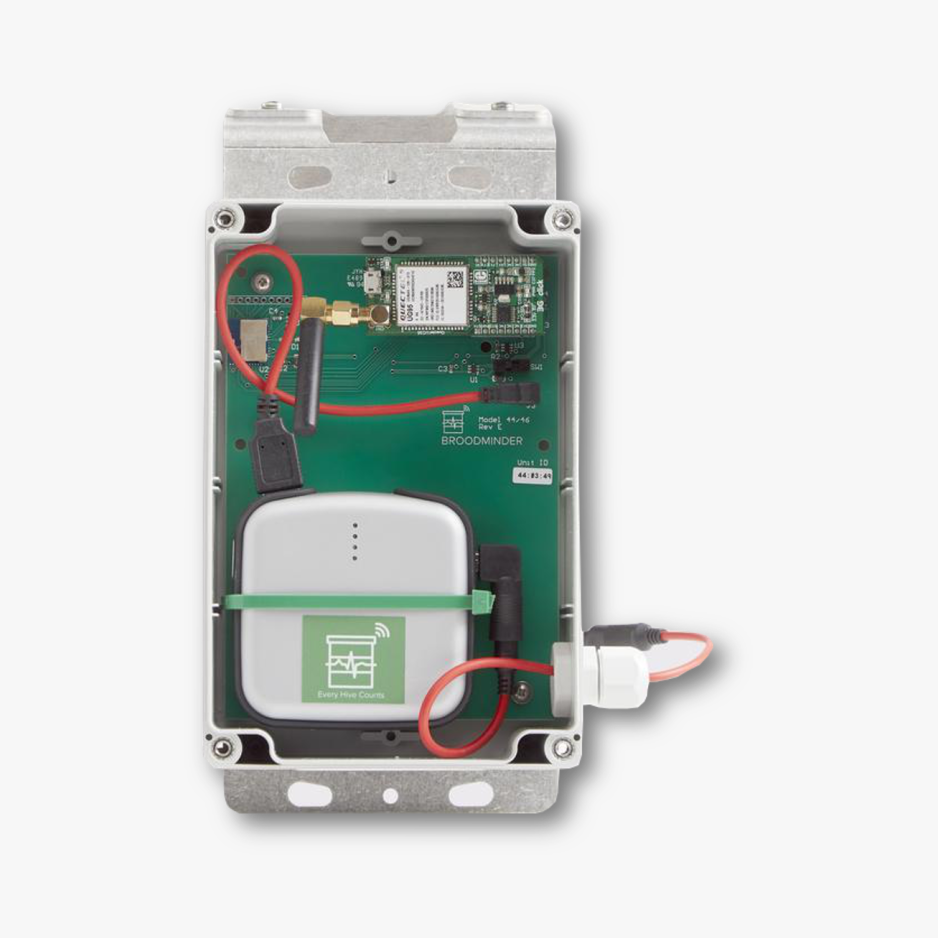
SIM-Karte einsetzen
Hier sind die Schritte zum Einsetzen der SIM-Karte:
Sehen Sie sich das Video an:
- Trennen Sie die 3G-'Clic'-Platine.
- Öffnen Sie den SIM-Metallhalter: Schieben Sie ihn mit dem Daumen nach oben durch die Antenne, ziehen Sie ihn dann heraus und entfernen Sie die SIM.
- Legen Sie die SIM-Karte in die richtige Position ein.
- Schieben Sie nach unten und verriegeln Sie.
Typischer Start
Schalten Sie den Hub ein. Beim Start sollten Sie sehen:
- Die LED D1 (orange) blinkt mehrmals.
- Die LED PWR1 (grün) leuchtet.
- Die LED STAT (gelb) leuchtet.
- Dann, nach einer Weile, wenn die Netzwerkverbindung hergestellt ist, schaltet sich alles ab.
Beachten Sie, dass jedes Mal, wenn Sie zur BroodMinder-Cell-App in Konfigurieren > Diagnose > Mobilfunknetz gehen, die grüne LED PWR1 leuchten sollte.
Verbindung zum Mobilfunknetz
Es kann vorkommen, dass Ihr Hub ein 3G-Netzwerk findet, aber den Dienst nicht empfangen kann.
Um das Problem zu identifizieren, überprüfen Sie zunächst Ihren APN-Code.
Überprüfen Sie den richtigen APN
Jeder SIM-Anbieter hat seinen eigenen Zugangspunktnamen (APN). Derzeit verwenden wir 1NCE-SIM-Karten und ihr APN ist iot.1nce.net.
Wenn Sie die BroodMinder Cell-App verwenden, gehen Sie zu Konfigurieren > Diagnose > Mobilfunknetz > Benutzerdefinierter APN.


Überprüfen der Modemkommunikation und des Traces
Gehen Sie direkt nach dem Einschalten des Hubs schnell zu Konfigurieren > Diagnose > Modemkommunikation. Hier können Sie den Verbindungsprozess überwachen. Lassen Sie ihn laufen, bis er stoppt, kopieren Sie dann das Ergebnis und senden Sie es an den Support.
Hier ist ein typischer Start-Trace:
AT
+UMWI: 0,1
+UMWI: 0,2
+UMWI: 0,3
+UMWI: 0,4
AT
OK
AT+UGPIOC=23,0,1
AT+UGPIOC=23,0,1
OK
AT&F0
AT&F0
OK
ATE0
ATE0
OK
AT&K3
OK
AT+CSQ
+CSQ: 14,1
AT+UPSD=0,1,"hologram0,1,""
OK
AT+UPSDA=0,3
OK
AT+ctzu=1
OK
AT+UPSND=0,0
+UPSND: 0,0,"10.59.51.129"
OK
OK
beekeeping_BaseURL?250043A5001045050043A0104000001000140000000000999999999999999.","r.txt"
OK
+UUHTTPCR: 0,1,1
AT+URDFILE="r.txt"
+URDBLOCK: "r.txt",50,"HTTP/1.0 200 OK
Content-Type: application/vnd.api"
OK
no more
AT+URDFILE="r.txt"
+URDBLOCK: "r.txt",50,".cellresponsewrappermedia+json
X-Appengine-Log-Fl"
OK
no more
AT+URDFILE="r.txt"
+URDBLOCK: "r.txt",50,"ush-Count: 0
X-Cloud-Trace-Context: b54c6eae28321"
OK
no more
AT+URDFILE="r.txt"
+URDBLOCK: "r.txt",50,"ff97d2787042a9e8a98
Date: Sun, 20 Sep 2020 15:48:"
OK
no more
AT+URDFILE="r.txt"
+URDBLOCK: "r.txt",50,"01 GMT
Server: Google Frontend
Content-Length: 4"
OK
no more
AT+URDFILE="r.txt"
+URDBLOCK: "r.txt",47,"2
{"code":"200","t":"[1600616881s2881h15]"}
"
OK
Typischer Trace mit falschem APN
Links ist der falsche APN, rechts steht OK.

